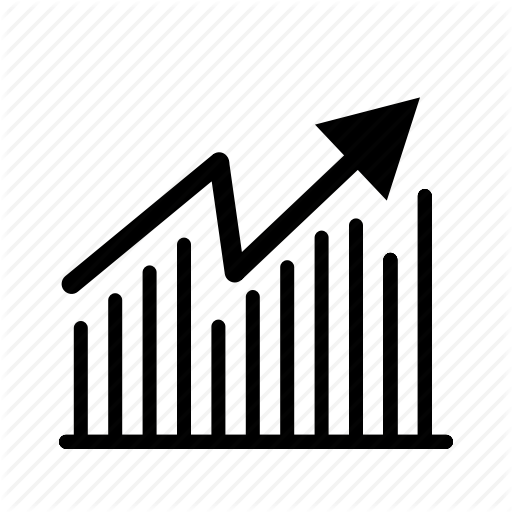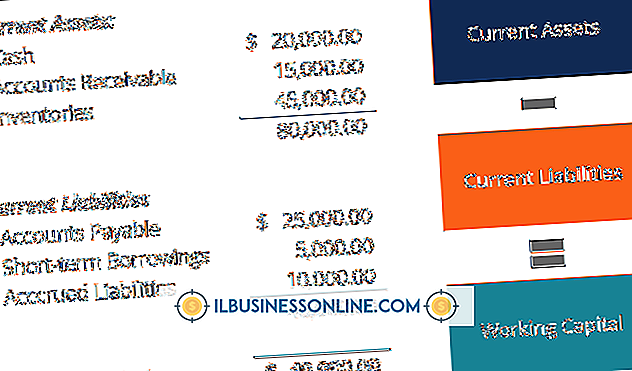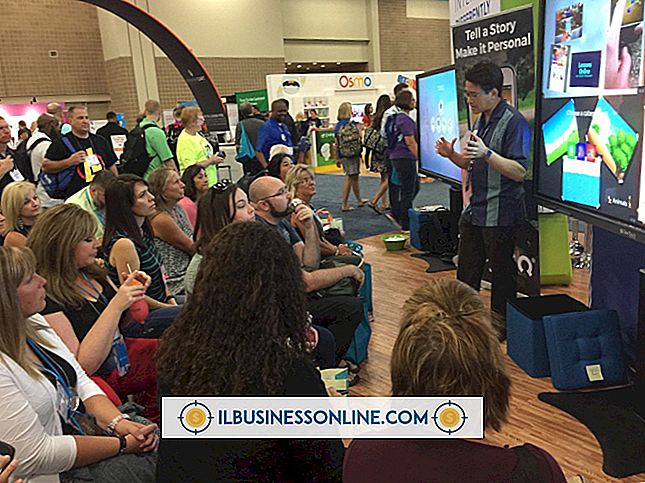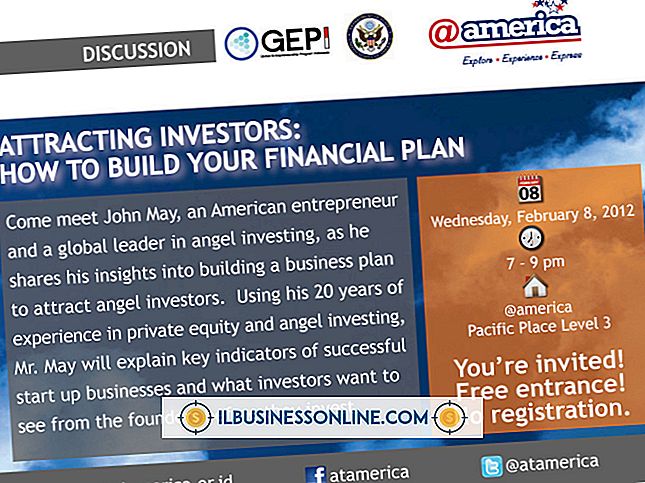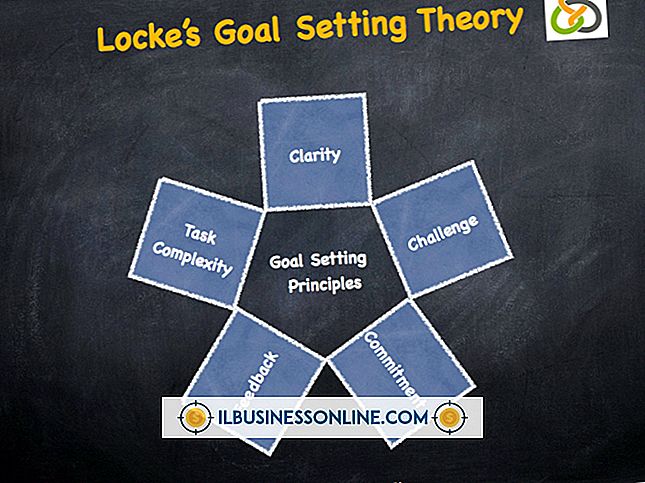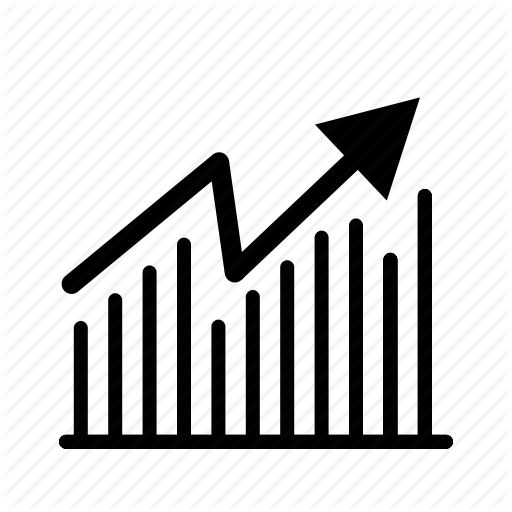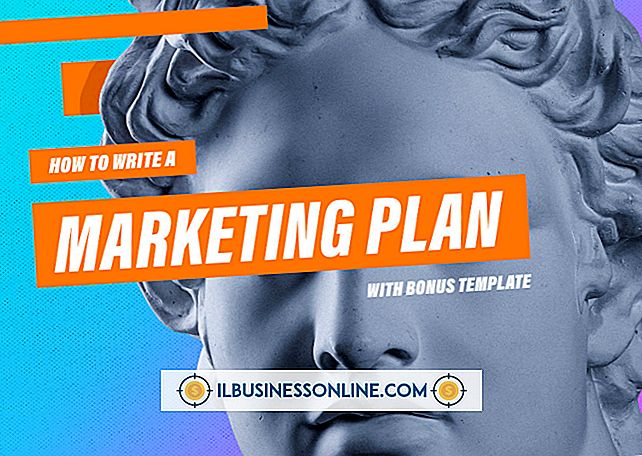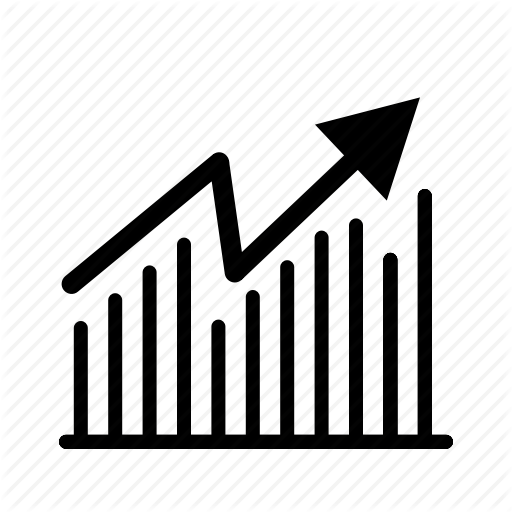Kan geen e-mails ontvangen op een iPhone 3GS

Met een iPhone hoef je niet te wachten tot je op een computer zit om je e-mails te checken. Je kunt zelfs je Mail-app zo instellen dat automatisch nieuwe e-mails worden gecontroleerd, zodat je altijd weet wanneer je een nieuw bericht hebt. Soms is het echter mogelijk dat uw iPhone uw e-mails niet kan ophalen. Verschillende problemen kunnen dit veroorzaken.
Mail instellen
De Mail-app werkt met de meeste grote e-mailaccounts, waaronder Microsoft Exchange, Gmail, Yahoo! en Hotmail. Als u de Mail-app wilt instellen om automatisch te synchroniseren met uw e-mailaccount, tikt u op de app Instellingen en tikt u vervolgens op 'E-mail, contacten, agenda's'. Druk op "Account toevoegen" en selecteer uw e-mailprovider, zoals Gmail. Als uw provider niet wordt vermeld, kiest u 'Overig'. Voer de juiste informatie in, zoals uw e-mailadres, naam en wachtwoord. Hierdoor kan Mail inloggen op uw account en verbonden blijven. Door uw account rechtstreeks op uw computer in te stellen, kunt u problemen met de synchronisatie voorkomen.
Setup en toegang
Als u ooit uw e-mailaccount wijzigt, moet u uw Mail-app bijwerken om deze wijzigingen te weerspiegelen. Als u bijvoorbeeld het wachtwoord wijzigt in uw e-mailaccount, moet u het wachtwoord bijwerken via de instellingen van de app Mail. Tik op 'E-mail, contacten, agenda's' onder Instellingen en selecteer vervolgens uw account en tik op de informatie die u wilt wijzigen. Uw SMTP-server kan ook voorkomen dat u e-mail ontvangt. Tik op 'SMTP' onder 'Server voor uitgaande e-mail' in uw accountgegevens. Zorg ervoor dat de tuimelschakelaar naast de SMTP-server van uw provider is ingesteld op "Aan". Houd er bovendien rekening mee dat u niet op meer dan één apparaat bij uw e-mailaccount kunt zijn aangemeld, dus als u bent aangemeld op uw computer, kunt u mogelijk geen e-mail op uw iPhone ontvangen.
Internetverbinding
Als u geen verbinding met internet hebt, kunt u geen e-mails verzenden en ontvangen. Zorg ervoor dat je 3G of Wi-Fi verbonden is en voldoende kracht heeft door Safari te openen en te proberen naar een webpagina te navigeren. Als een webpagina niet wordt geladen, hebt u mogelijk geen verbinding met internet of is uw signaal mogelijk te zwak. Als u geen sterke 3G-dekking ontvangt, schakelt u wifi in via Wi-Fi in de app Instellingen. Als uw wifi-signaal zwak is, schakelt u over naar 3G door wifi uit te schakelen.
Herstart of reset
Af en toe moet de iPhone opnieuw worden opgestart om kleine softwareproblemen te verhelpen, net als bij een traditionele computer. Schakel de iPhone uit door de knop Sluimer / waakgeluid aan de bovenkant van het apparaat ingedrukt te houden tot de rode schuifregelaar verschijnt. Verschuif de knop om de telefoon uit te schakelen. Druk nogmaals op de knop om de telefoon na ongeveer 30 seconden in te schakelen. Als dit niet helpt, voert u een harde reset uit door de knoppen Sleep / Wake en Home tegelijkertijd ingedrukt te houden totdat het Apple-logo verschijnt. U verliest enkele instellingen, zoals uw browsergeschiedenis.